
КАТЕГОРИИ:
Архитектура-(3434)Астрономия-(809)Биология-(7483)Биотехнологии-(1457)Военное дело-(14632)Высокие технологии-(1363)География-(913)Геология-(1438)Государство-(451)Демография-(1065)Дом-(47672)Журналистика и СМИ-(912)Изобретательство-(14524)Иностранные языки-(4268)Информатика-(17799)Искусство-(1338)История-(13644)Компьютеры-(11121)Косметика-(55)Кулинария-(373)Культура-(8427)Лингвистика-(374)Литература-(1642)Маркетинг-(23702)Математика-(16968)Машиностроение-(1700)Медицина-(12668)Менеджмент-(24684)Механика-(15423)Науковедение-(506)Образование-(11852)Охрана труда-(3308)Педагогика-(5571)Полиграфия-(1312)Политика-(7869)Право-(5454)Приборостроение-(1369)Программирование-(2801)Производство-(97182)Промышленность-(8706)Психология-(18388)Религия-(3217)Связь-(10668)Сельское хозяйство-(299)Социология-(6455)Спорт-(42831)Строительство-(4793)Торговля-(5050)Транспорт-(2929)Туризм-(1568)Физика-(3942)Философия-(17015)Финансы-(26596)Химия-(22929)Экология-(12095)Экономика-(9961)Электроника-(8441)Электротехника-(4623)Энергетика-(12629)Юриспруденция-(1492)Ядерная техника-(1748)
Створення форм
|
|
|
|
Поняття про форму
Форми
Июн-97
Використання умов для дат
Використання числових умов
Для полів, які вміщують числові або грошові значення, у виразах можна використовувати математичні оператори. Такі вирази, як =20.00 або between 5 and 12, є типовими числовими умовами. В табл. 3.7 подані оператори, яки можна використовувати в числових виразах.
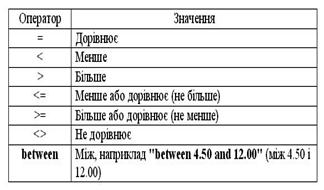
Таблиця 3.7
Оператори, що використовуються в числових виразах
Дати можна вводити в будь-якому з прийнятих форматів.
# 23/6/97#23/6/97
якщо ввести умову (between 1/1/96 and 31/12/96), то будуть відібрані записи, в яких у полі, куди введено умову, стоять дати від 1 січня 1996 р. до 31 грудня 1996 р.
Форми нагадують паперові бланки і часто розробляються для відображення одного запису таблиці даних або запиту на екрані. В формах Access можна відображати дані з кількох пов'язаних між собою таблиць.
Використання форм для введення і редагування даних має деякі переваги перед введенням даних в саму таблицю даних. При використанні таблиць даних перегляд всіх полів окремого запису (якщо в ньому багато полів) часто неможливий, а форми дають змогу вибрати зручне розмі-щення полів на екрані і забезпечити перегляд графічних об'єктів (наприклад, рисунків), що зберігаються в полях об'єкта OLE.
Access дозволяє швидко створювати форми з допомогою Мастера форм. Можна також розробляти форми вручну, відкривши пусту форму і перетягнувши об'єкти (наприклад, поля, текст і графіку) в потрібне місце форми.
4.2.1. Створення форм за допомогою Мастера форм
Для створення форми з допомогою Мастера форм необхідно виконати такі дії.
У вікні бази даних виберіть вкладення Формы (Forms) і клацніть мишкою на кнопці Создать (New). З'явиться діалогове вікно (рис. 3.14) Новая форма (New Form).
|
|
|
В діалоговому вікні клацніть мишкою на пункті Мастерформ (FormWizard), і  в списку внизу діалогового вікна виберіть таблицю (або запит), на підставі якої буде створюватися форма.
в списку внизу діалогового вікна виберіть таблицю (або запит), на підставі якої буде створюватися форма.
Рис. 3.14. Діалогове вікно Новая форма
Дійте відповідно до вказівок, що з'являються у вікнах Мастера форм (Form Wizard).
В діалоговому вікні Новаяформа (New Form), крім пункту Мастерформ  (FormWizard), є й інші пункти. В табл. 3.8 перелічені ці опції та їх призначення.
(FormWizard), є й інші пункти. В табл. 3.8 перелічені ці опції та їх призначення.
Таблиця 3.8
Опції діалового вікна Новая форма
Після клацання мишкою на пункті Мастерформ (FormWizard) і вибору 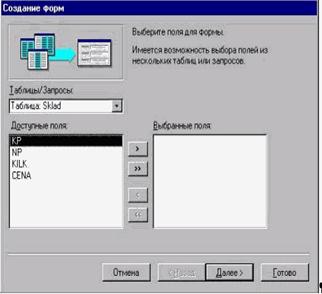 потрібної таблиці з'явиться перше діалогове вікно (рис. 3.15).
потрібної таблиці з'явиться перше діалогове вікно (рис. 3.15).
Рис. 3.15. Перше діалогове вікно Мастера форм
В цьому діалоговому вікні застосовуйте список Таблицы / Запросы ( Tables/Queries ) для вибору таблиць або запитів, які бажано використати як джерело даних для форми, а вікна Имеющиеся поля (Available Fields) і Выбранные поля (Selected Fields) - для вибору полів форми. При виборі таблиці у вікні списку Таблицы / Запросы ( Tables / Queries ) всі поля цієї таблиці або запиту з'являться в списку Имеющиесяполя (AvailableFields). Виберіть у цьому списку поле, яке має з'явитися у формі, а потім клацніть мишкою на кнопці зі стрілкою праворуч для додавання поля в список Выбранныеполя ( SelectedFields ) або двічі клацніть мишкою на полі в списку Имеющиесяполя ( AvailableFields ) для додавання поля в список Выбранныеполя (SelectedFields).
Після вибору полів з таблиці 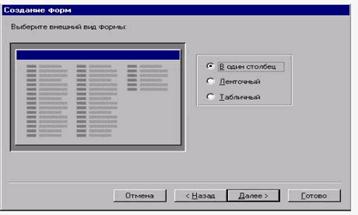 з'явиться друге діалогове вікно Мастера форм (рис. 3.16).
з'явиться друге діалогове вікно Мастера форм (рис. 3.16).
Рис. 3.16. Друге діалогове вікно Мастера форм
В цьому діалоговому вікні необхідно визначити розмітку форми.
В один столбец (Columnar) за замовчуваннямстворюється форма, в якій всі поля розміщені в одному стовпці і вирівняні по лівому краю,
Ленточный (Tabular) - форма за 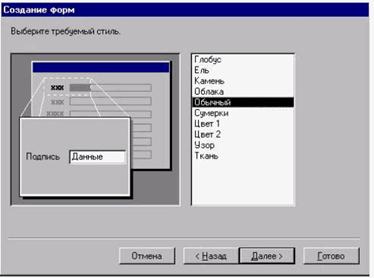 замовчуванням у вигляді таблиці, в якій кожне значення відтворюється в окремому вікні,
замовчуванням у вигляді таблиці, в якій кожне значення відтворюється в окремому вікні,
|
|
|
Табличный (Datesheet) за замовчуванням створюється форма також у вигляді таблиці
В наступному діалоговому вікні Мастера форм можна вибрати стиль форми (рис. 3.17).
Рис. 3.17. Третє діалогове вікно Мастера форм
|
|
|
|
Дата добавления: 2013-12-13; Просмотров: 327; Нарушение авторских прав?; Мы поможем в написании вашей работы!